Como usar o Google Chat: tudo o que você precisa saber em 2022
Publicados: 2022-06-16Enquanto o Google Workspace (anteriormente conhecido como G Suite) fornece várias ferramentas para empresas e equipes, faltava algo no aspecto da comunicação. Apesar do Hangouts Chat, as equipes optaram por usar um aplicativo de terceiros para atender aos seus requisitos. Eles usam principalmente ferramentas que permitem conversar usando recursos que podem melhorar a qualidade de suas conversas, como Slack e Skype.
No entanto, no início de 2020, o Google mudou o nome do Hangouts Chat para Google Chat no Google Workspace. Empresa do Google Workspace. Além disso, o aplicativo mudou de visual e possui novas ferramentas que facilitam o trabalho entre grupos com muito mais eficiência.
Este artigo ajudará você a descobrir como utilizar a nova interface do Google Chat e todas as suas opções.
Índice
- 1 O que é o Bate-papo do Google?
- 2 Como usar o Bate-papo do Google
- 2.1 Ative o Bate-papo do Google.
- 2.2 Iniciar um bate-papo do Google
- 2.3 Crie um espaço
- 3 Como excluir o bate-papo do Google
- 3.1 Exclua suas mensagens no Google Chat.
- 4 Como você pode bloquear o acesso de alguém ao aplicativo Google Chat
- 4.1 Para celular (Android e iOS)
- 5 Conclusão
- 5.1 Relacionado
O que é o Bate-papo do Google?
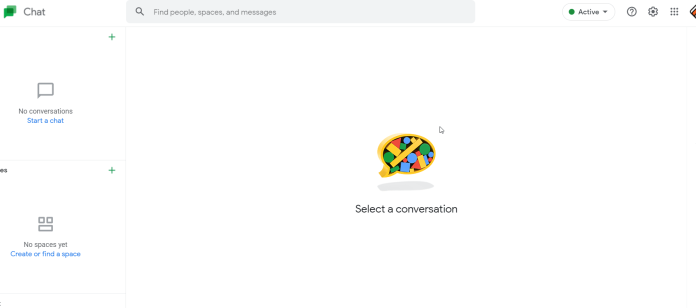
O Google Chat é outra plataforma de chat oferecida pelo Google. Você provavelmente está confuso neste momento, considerando que o Google possui vários desses aplicativos, alguns dos quais não estão mais disponíveis a partir de agora.
É um serviço ou software baseado em bate-papo para comunicação. O bate-papo do Google começou como um spin-off do Google Hangouts e foi desenvolvido. Foi lançado como um dos dois aplicativos para substituir o Google Hangouts. O Google introduziu o Google Chat junto com o Google Meet. No entanto, o Google Meet aparentemente conseguiu ser mais popular que o Google Chat, pelo menos parece que o Google não divulgou nenhum detalhe oficial.
O serviço lançado em 2017 não é tão conhecido quanto outros aplicativos de mensagens. No entanto, não foi apenas depois dos outros e começou como um spin-off em certo sentido.
Como usar o Bate-papo do Google
Ative o Bate-papo do Google.
1. Em qualquer navegador, abra sua caixa de entrada do Gmail.
2. O ícone de engrenagem está localizado na borda superior direita da tela, selecione "Ver todas as configurações".
3. Clique na aba “Chat and Meet”.
4. Escolha “Chat on”. Se você já o escolheu, o Google Chat já está ativo. Se você quiser remover o Bate-papo do Google posteriormente, mude para "Desativar o bate-papo".
5. Selecione “Salvar alterações”. Se você não fez nenhuma alteração, volte para a caixa de entrada.
Se você desativar o Google Chat, não poderá enviar notificações de mensagens ou enviar mensagens. No entanto, você não ficará bloqueado no bate-papo. Isso significa que as extensões de bate-papo que você possui ainda podem ser usadas.
Iniciar um bate-papo do Google
1. Na guia “Hangouts” na borda esquerda da sua caixa de entrada do Gmail, clique no ícone (+).
2. Insira o nome, endereço de e-mail ou número de telefone da pessoa com quem você gostaria de falar. Se você quiser simplesmente incluir um nome, eles precisarão ser adicionados aos seus contatos. Para iniciar um bate-papo em grupo, você deve selecionar “Novo grupo” e inserir os nomes de todos que deseja adicionar ao grupo. O grupo pode ser nomeado quando você o cria. Se você selecionar uma pessoa que não participou do Google Chat, será solicitado que você a convide para o aplicativo.
3. Depois de configurar os grupos, você pode iniciar a conversa digitando sua mensagem na caixa de mensagem.
4. Você pode incluir adesivos ou emojis clicando no ícone de carinha sorridente no bate-papo e selecionando o adesivo ou emoji que deseja adicionar.
5. Você pode fazer upload de uma foto clicando no ícone de foto no chat. Escolha uma foto armazenada no Google Drive, no Google Drive, no Google Fotos ou faça upload de uma nova imagem do seu computador ou da Internet.

6. Pressione as teclas Enter ou Return para transmitir sua mensagem.
Crie um espaço
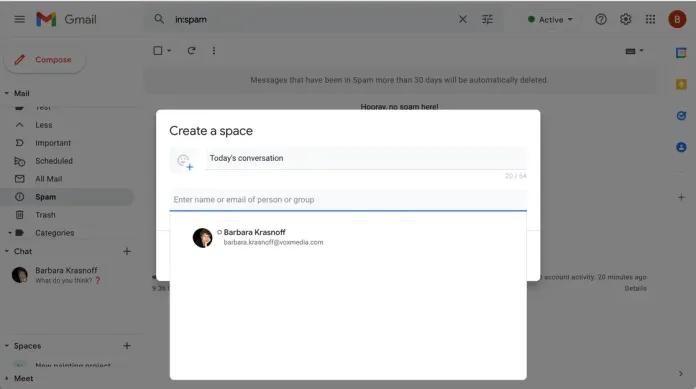
- Na internet, acesse o chat ou clique na caixa Espaço localizada no lado esquerdo do Gmail e clique no símbolo de mais. No aplicativo móvel, clique no ícone do Spaces.
- Escolha “Criar espaço”.
- Crie um nome de espaço e adicione as pessoas que deseja incluir. (Se eles não estiverem na sua lista de contatos, você pode digitar o endereço de e-mail deles.) Clique em “Criar”. Você será levado para o novo espaço.
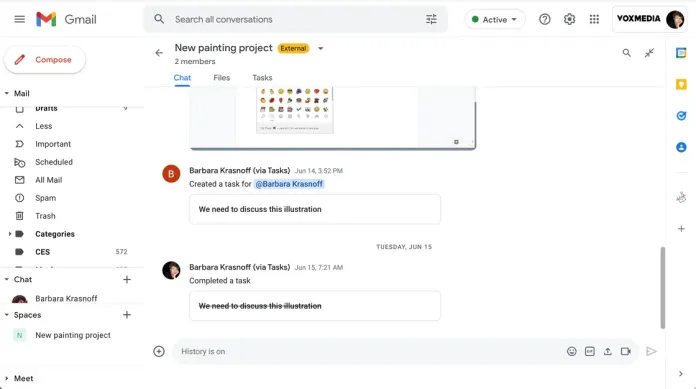
- Para enviar uma mensagem, basta digitá-la na caixa do lado direito da tela. Semelhante ao chat, um conjunto de ícones ao lado direito do campo (na internet) ou o símbolo de mais (no celular) permite inserir emoticons, fazer upload de arquivos ou adicionar uma imagem ao Google Drive, iniciar uma sessão de áudio ou vídeo (que é o mesmo que o processo de lançamento do Google Meet) e planeje um evento.
Como excluir o bate-papo do Google
Os usuários comuns não têm a opção de editar ou excluir mensagens no Google Chat. Mas esta não é a única coisa. No entanto, o Google forneceu a opção de excluir ou editar mensagens apenas para usuários do Google Workspace. Isso é uma pena; no entanto, estamos supondo que “grátis” tem um custo associado.
Você pode ver uma "opção de edição" ao passar o mouse sobre uma mensagem na versão do Google Chat para computador. Bate-papo do Google. No entanto, ele não opera para os usuários sem nenhum custo. Se você clicar no ícone "Editar", verá o erro "Erro ao editar a mensagem" na janela de bate-papo do canto inferior esquerdo.
Exclua suas mensagens no Google Chat.
É um processo simples de duas etapas. Primeiro, vá para o bate-papo que deseja excluir e clique nos três pontos verticais e clique na opção 'Excluir conversa'.
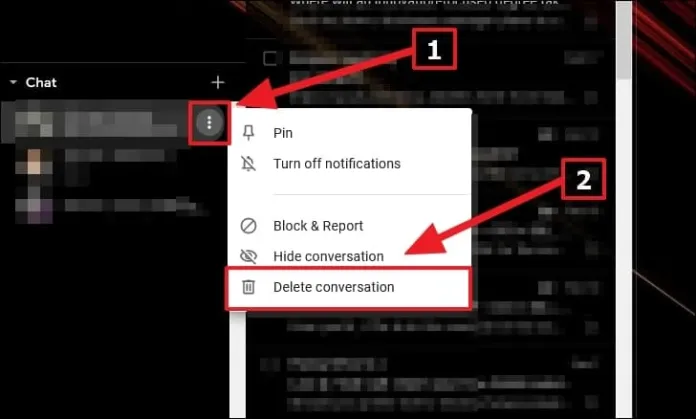
Você receberá uma mensagem de confirmação de que deseja apagar a cópia da sua conversa. Selecione a opção excluir para apagar seu backup de mensagens de bate-papo do Google Chat.
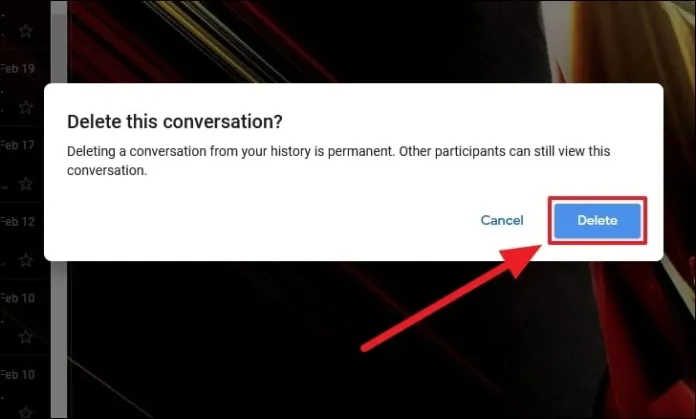
Como você pode bloquear o acesso de alguém ao aplicativo Google Chat
A oferta mais recente do Google, disponível para usuários do GSuite, é o aplicativo de bate-papo que permite conversar com todos os funcionários da sua empresa. Você também pode convidar usuários que não são do Gsuite para ingressar no aplicativo de bate-papo se tiver uma conta para a empresa. Vejamos como restringir o acesso de um contato a este novo aplicativo Google Chat.
Para celular (Android e iOS)
Inicie o Bate-papo do Google. Abra o aplicativo Google Chat em seu smartphone e toque na conversa com a pessoa que você deseja bloquear.
- Toque no nome do contato na parte superior da tela.
- Toque em 'Bloquear'.
- Depois disso
- Por fim, toque em “Bloquear para confirmar sua seleção.
Conclusão
Depois de aprender a usar os novos recursos oferecidos pelo Google Chat, que tal experimentá-lo em seu grupo? Se você estiver usando o Google Workspace, vale a pena experimentar o app para ver se ele atende às suas expectativas.
É fundamental saber que o Google Chat está disponível apenas no Google Workspace e, para usuários do Google, o Hangouts Chat não está disponível. O bate-papo do Google Hangouts está funcionando. Esteja ciente de que o Hangouts Chat é um aplicativo simples e não inclui os recursos descritos neste artigo.
Obtenha serviços ilimitados de design gráfico e de vídeo no RemotePik, reserve sua avaliação gratuita
Para se manter atualizado com as últimas notícias de eCommerce e Amazon, assine nossa newsletter em www.cruxfinder.com
